Jak naprawić problem z oEmbed na Facebooku i Instagramie?
Opublikowany: 2022-06-09Wyświetlanie postów na Facebooku i Instagramie w witrynie WordPress to coś, co robi większość blogerów. Niestety, jeśli musisz zrobić to samo z instalacją WordPress, mogą pojawić się błędy. Ale jesteśmy tutaj, aby pomóc! Z tego artykułu dowiesz się, jak poprawnie rozwiązać problemy z oEmbed na Facebooku i Instagramie .
Jakie są problemy z oEmbed i jak działają w WordPressie?
Załóżmy, że musisz osadzić film, post na Facebooku lub galerię na Instagramie. Następnie możesz potrzebować HTML do tworzenia struktury lub PHP, aby dodać więcej funkcji do sekcji, a CSS do projektowania obszaru. Jeśli jednak nie jesteś programistą internetowym i nie wiesz, jak używać kodów do osadzania rzeczy w instalacji WordPressa, oEmbed jest idealnym sposobem.
WordPress używa tej funkcji do importowania treści za pośrednictwem adresu URL witryny innej firmy. W takim przypadku nie ma potrzeby pisania ani jednej linii kodu, aby wyświetlić zdjęcie lub film z dowolnej witryny społecznościowej. Jako przykład weźmy przykład osadzania na Twitterze.
W edytorze Gutenberg zobaczysz blok Osadź. Możesz użyć tego, aby wstawić adres URL i osadzić post w edytorze.
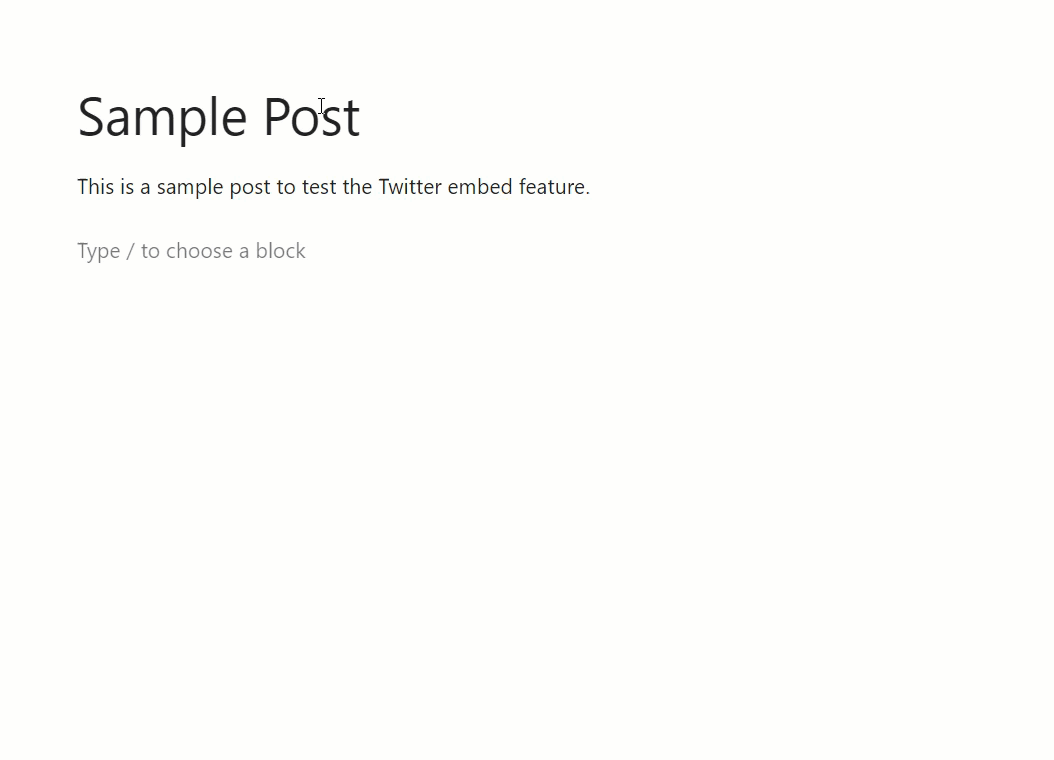
W ten sposób możesz wyświetlać treści z witryn internetowych innych firm w swojej instalacji WordPress. Podobnie możesz pobierać treści z tych witryn i wyświetlać je w swojej instalacji WordPress.
- Youtube
- Świergot
- Giphy
- TIK Tok
- Repozytorium wtyczek WordPress
- SoundCloud
i tak dalej.
Teraz wiesz o oEmbeds. Następnie zobaczmy, dlaczego Facebook i Instagram oEmbed przestały działać.
Dlaczego Facebook i Instagram oEmbed przestały działać?
Kilka miesięcy temu Facebook zdecydował się zamknąć swoje stare punkty końcowe oEmbed. W swoim artykule na Facebooku dla programistów stwierdzili to:
Do 24 października 2020 r. programiści muszą wykorzystać token użytkownika, aplikacji lub klienta podczas wysyłania zapytań do interfejsu Graph API o zdjęcia profilu użytkownika za pośrednictwem UID, FB OEmbeds i IG OEmbeds. Deweloperzy powinni podać token użytkownika lub aplikacji podczas wysyłania zapytań o zdjęcia profilowe za pomocą identyfikatora UID lub ASID, chociaż tokeny klienta są również obsługiwane. Odwiedź nasz dziennik zmian dla User Picture , Facebook OEmbed i Instagram OE m bed, aby dowiedzieć się, jak już dziś zacząć wywoływać te punkty końcowe API Graph.
W dzisiejszych czasach, jeśli chcesz wyświetlić niektóre oEmbedy z Facebooka lub Instagrama w swojej witrynie WordPress, wymaganych jest wiele zadań. Najpierw musisz użyć konta programisty na Facebooku. Następnie zarejestruj aplikację na Facebooku i wygeneruj identyfikator aplikacji.
Gdy to zrobisz, włącz oEmbed w aplikacji. Następnie zarejestruj token klienta i token aplikacji. Na koniec oznacz aplikację Facebook jako aktywną. Jeśli wykonałeś te zadania, nadal możesz wyświetlać osadzania za pomocą Gutenberga lub Edytora klasycznego.
Ale jak myślałeś, nie jest to przyjazne dla początkujących i ukończenie zajmie trochę czasu. Więc najlepszym sposobem na rozwiązanie problemu jest użycie wtyczki. A my mamy najlepsze narzędzia, które Ci pomogą.
Jak naprawić problem z oEmbed na Facebooku i Instagramie?
Najlepszym sposobem rozwiązania problemu z oEmbed na Facebooku i Instagramie jest użycie wtyczki. Tutaj mamy cztery różne wtyczki, których możesz użyć do rozwiązania problemów:
- oUmieść Plus
- Rozbij balon na Facebooku
- Smash Balon Instagram
- Plecak odrzutowy
Poniżej omówimy każdą metodę, używając osobno wszystkich tych czterech wtyczek. Możesz więc wybrać preferowaną opcję z tego miejsca.
1. oEmbed Plus
Jeśli szukasz prostego rozwiązania problemów z Facebookiem i Instagramem, mamy wtyczkę oEmbed Plus . Jest to darmowa wtyczka dostępna w oficjalnym repozytorium wtyczek WordPress.
Pierwszą rzeczą, którą musisz zrobić, to zainstalować i aktywować wtyczkę w swojej instalacji WordPress. Po prostu przejdź do Wtyczki> Dodaj nowy z pulpitu WordPress i wyszukaj wtyczkę. Następnie kliknij Zainstaluj teraz , aby zainstalować wtyczkę i aktywuj ją po zakończeniu instalacji.
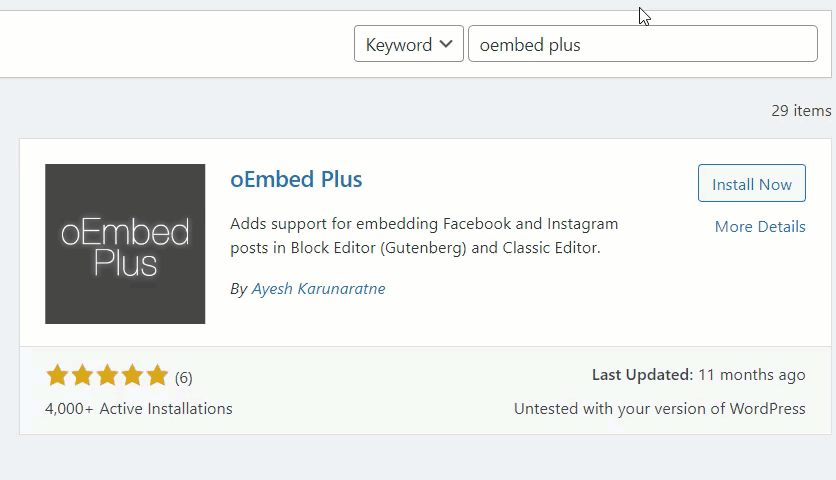
Wtyczka ma bardzo minimalne ustawienia. Dzięki temu nie musisz wprowadzać żadnych dalszych zmian po aktywacji wtyczki. Narzędzie automatycznie zamieni Twoje zwykłe linki do Facebooka i Instagrama w osadzenie w krótkim czasie.
Ponieważ większość pracy jest wykonywana przez samą wtyczkę, oszczędza to dużo czasu. Jest to idealne rozwiązanie dla Ciebie, jeśli chcesz szybko rozwiązać problem z oEmbod.
2. Rozbij balon na Facebooku
Istnieje wiele dedykowanych wtyczek, jeśli chcesz również rozwiązać problem z Facebookiem oEmbed. Jedną z takich wtyczek jest Smash Balloon Social Post Feed (wcześniej znany jako Smash Balloon Facebook). Pozwala zintegrować Twoją stronę z Facebookiem, a także pomaga w rozwiązywaniu różnych problemów z tym związanych.
Ale aby zacząć z niego korzystać, musisz najpierw zainstalować i aktywować wtyczkę.
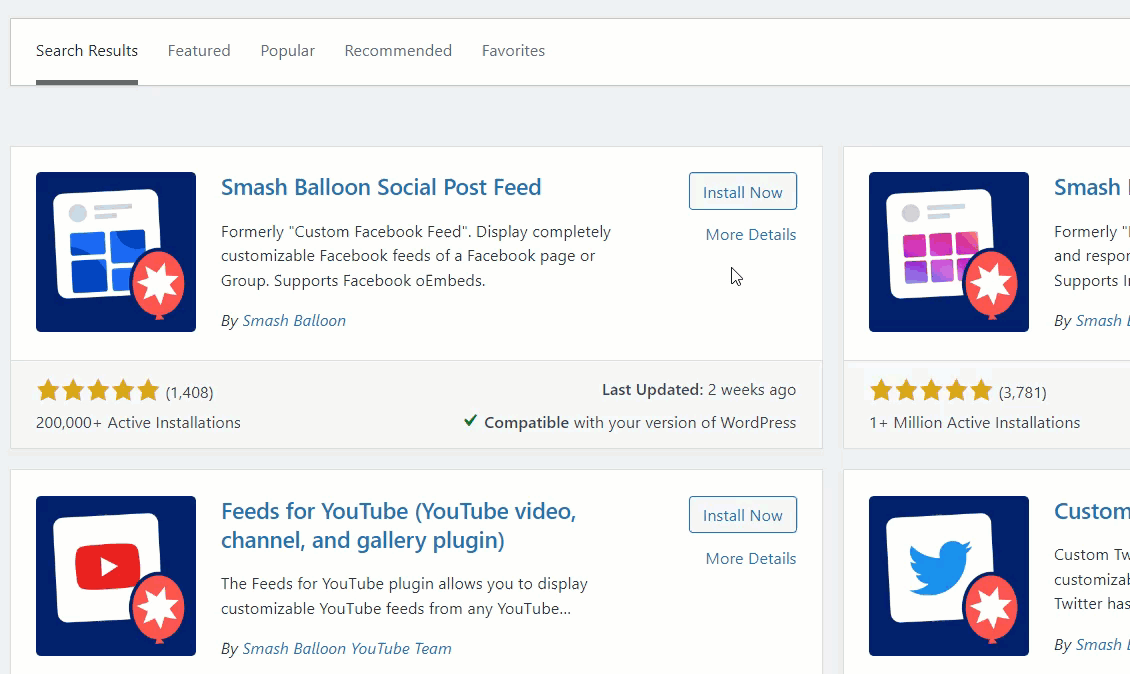
Po aktywacji wtyczki musisz przejść do Facebook Feed > Settings z pulpitu WordPress. W ramach źródeł możesz dodać własną stronę lub grupę na Facebooku.
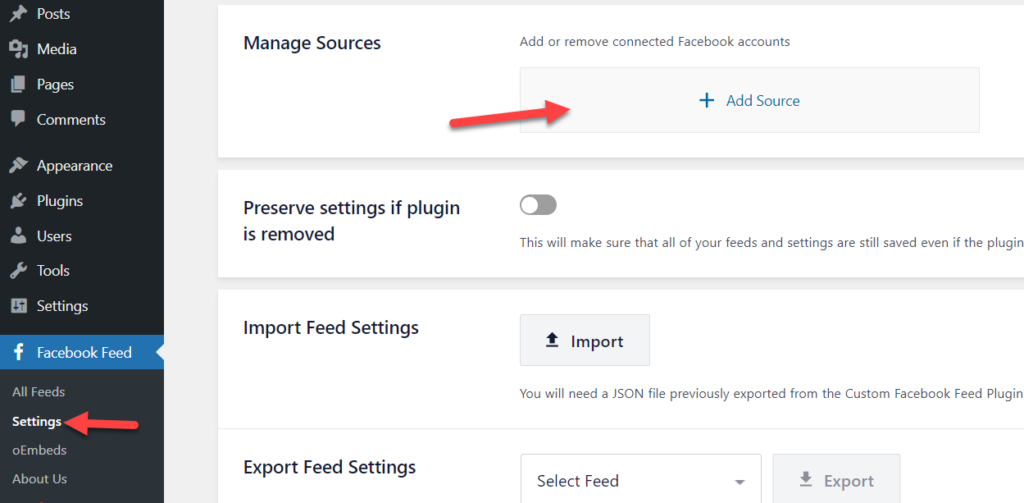
Jeśli wygenerowałeś klucz API ręcznie, możesz to zrobić, aby dodać konto do witryny. Możesz też połączyć się bezpośrednio z Facebookiem, logując się przez Smash Balloon.
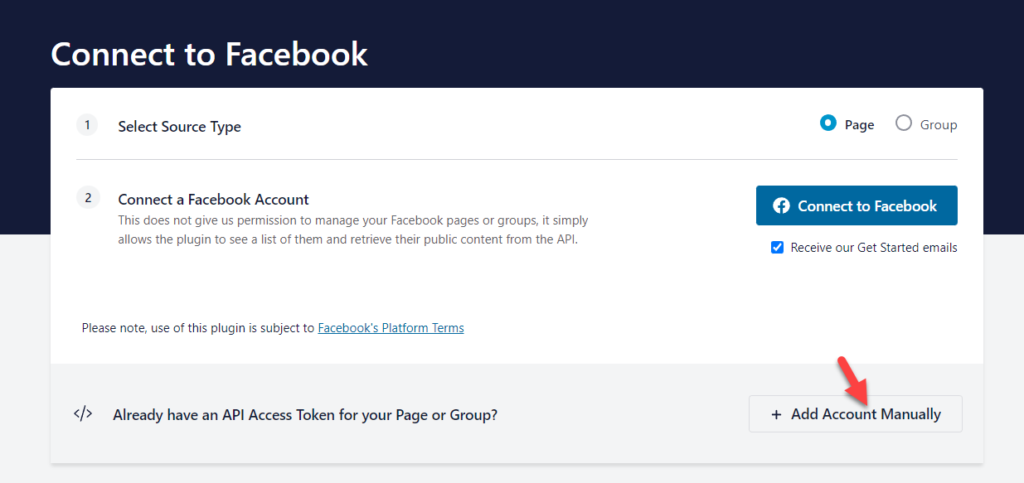
Po połączeniu strony/grupy musisz przejść do Facebook Feed > oEmbeds i włączyć ją.
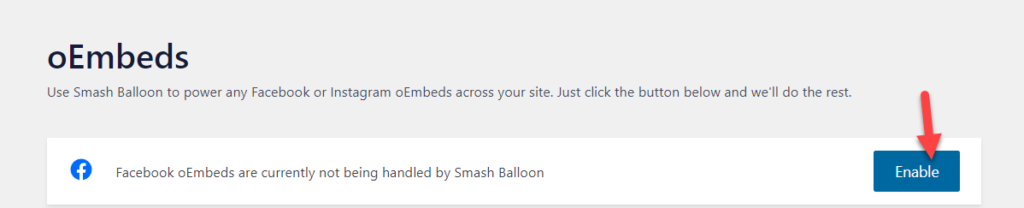
W ten sposób możesz naprawić problemy z Facebook oEmbed za pomocą wtyczki ze Smash Balloon.
3. Rozbij balon na Instagramie
Podobnie jak w przypadku problemów z oEmbed na Facebooku, możesz również użyć konkretnej wtyczki, aby rozwiązać te problemy w konkretnym przypadku na Instagramie. Jeśli tak, wtyczka Smash Balloon Social Photo Feed może być dla Ciebie idealnym narzędziem.
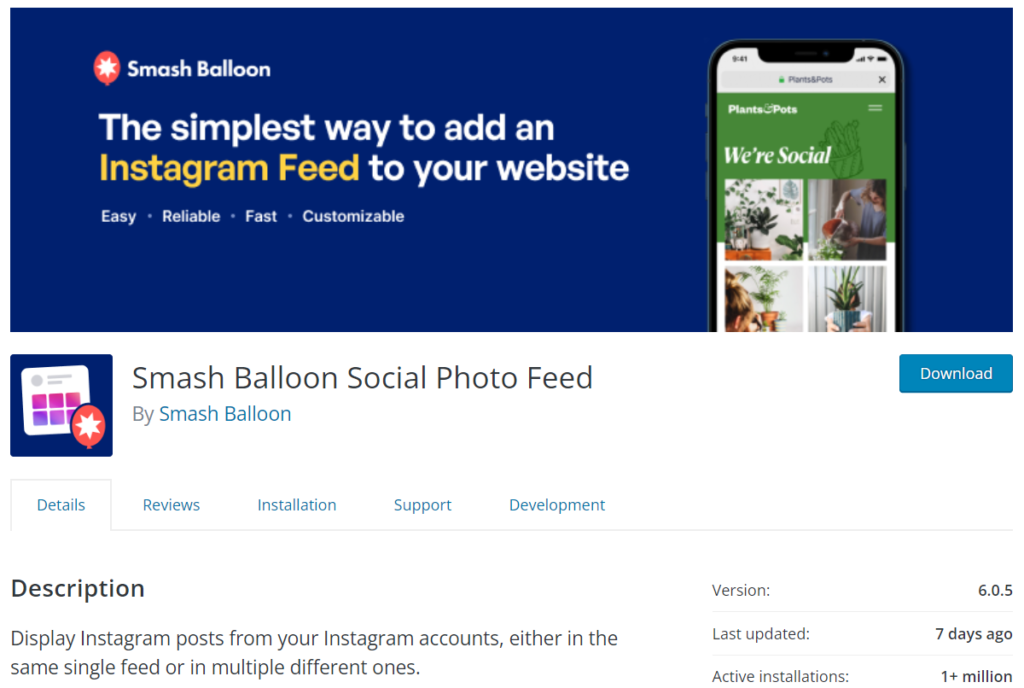
To kolejna wtyczka WordPress stworzona przez tego samego programistę, ale dla użytkowników Instagrama. Wtyczka jest darmowa i ma prostą konfigurację. Przyjrzyjmy się więc, jak używać wtyczki Smash Balloon Instagram do rozwiązywania problemów z interfejsem API Instagram.
Pierwszą rzeczą, którą musisz zrobić, to zainstalować i aktywować Smash Balloon na swojej instalacji WordPress.

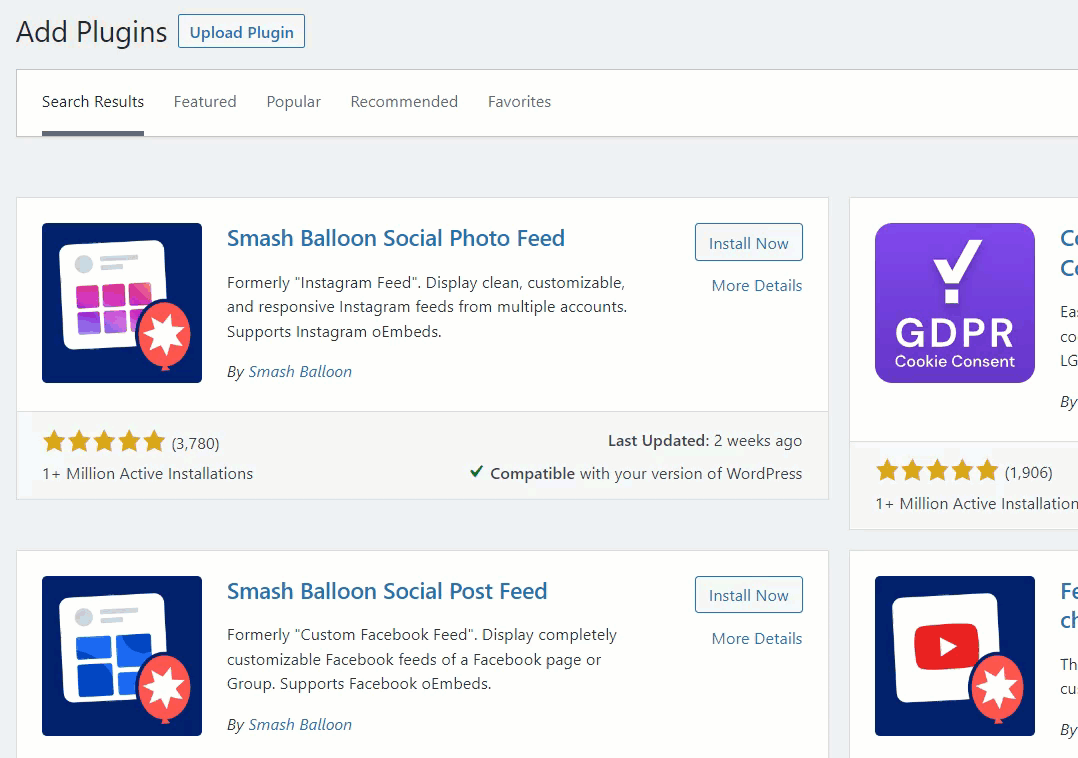
Po aktywacji wtyczki możesz zobaczyć ustawienia wtyczki po lewej stronie panelu administracyjnego WordPress.
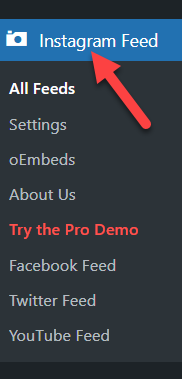
Jeśli zaznaczysz ustawienia, domyślnie nie będziesz mieć kanału. Musisz więc stworzyć nowy.
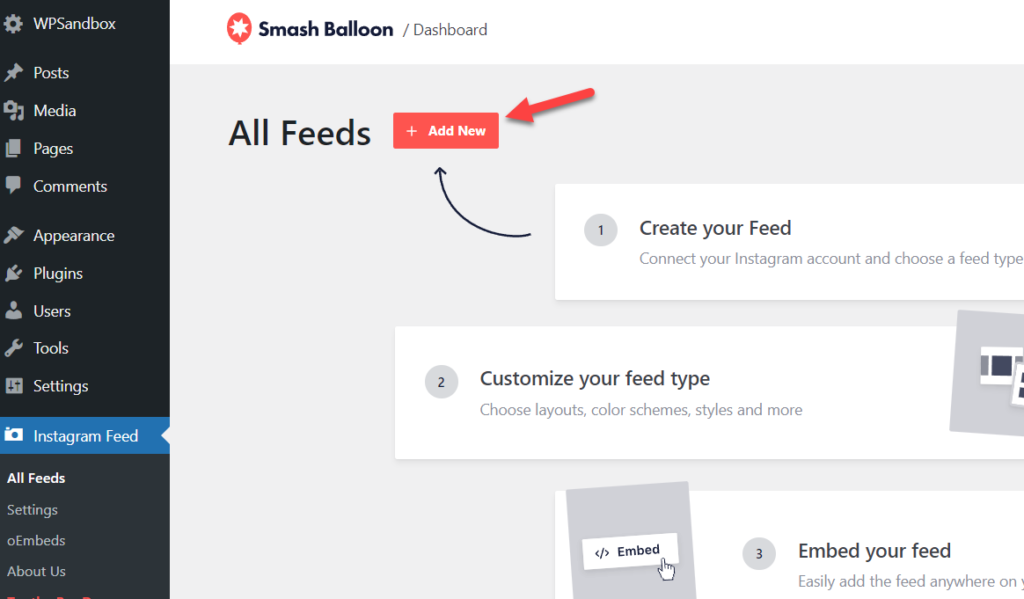
Następnie musisz wybrać rodzaj paszy.
W tej chwili wtyczka w wersji bezpłatnej pozwala tylko na oś czasu użytkownika jako typ kanału. Z drugiej strony, jeśli użyjesz wersji premium wtyczki kanału Smash Balloon Instagram w swojej instalacji WordPress, otrzymasz dodatkowe typy kanałów, takie jak publiczny hashtag, otagowane posty i ściana społecznościowa. Więc tutaj będziemy wybierać Oś czasu użytkownika.
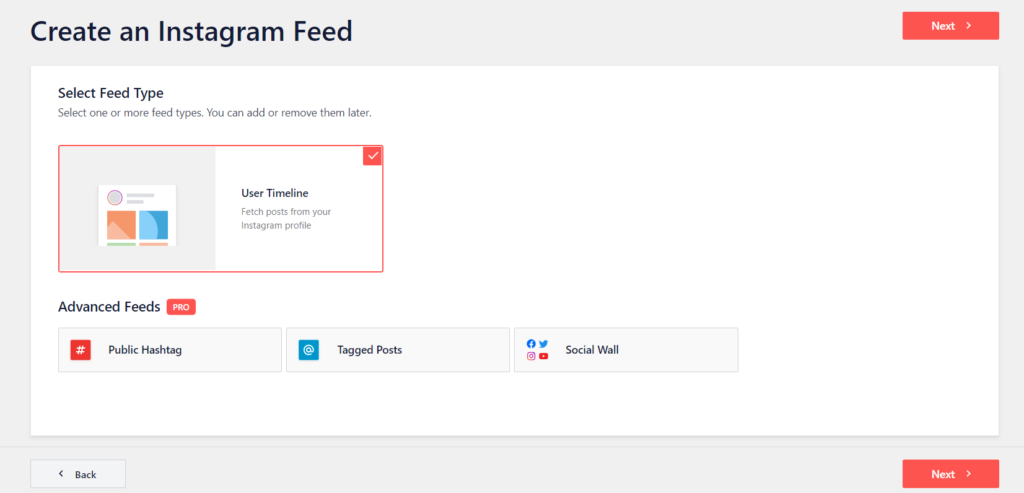
Wtyczka poprosi o podłączenie źródła na następnej stronie.
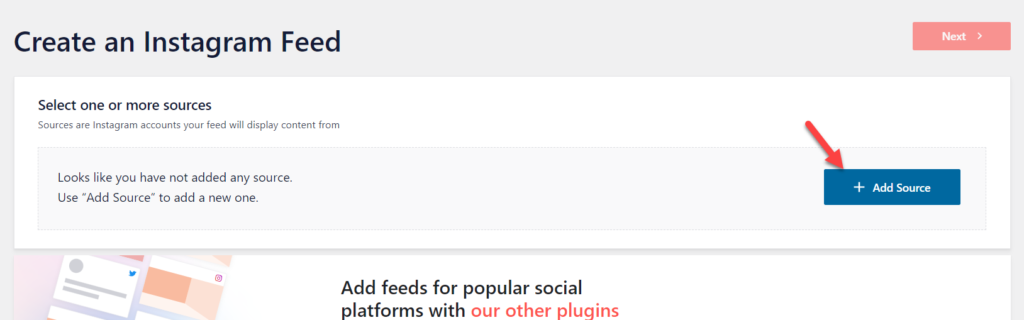
Teraz wtyczka przekieruje Cię na oficjalną stronę internetową. Stamtąd możesz połączyć swoje konto na Instagramie. Możesz wybrać rodzaj konta (osobiste/biznesowe) i nawiązać połączenie. Z drugiej strony możesz go wprowadzić, jeśli już wygenerowałeś klucz API.
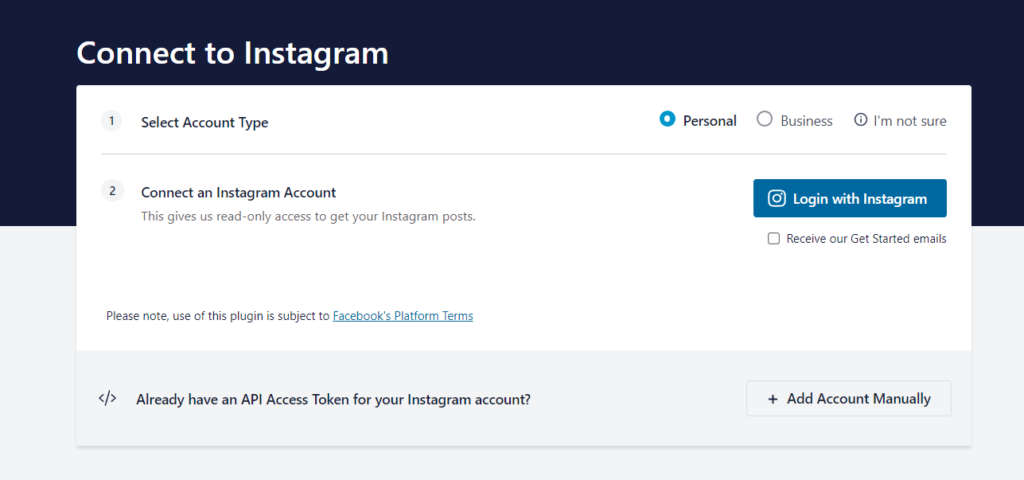
Po podłączeniu konta na Instagramie przejdź do sekcji oEmbeds w ustawieniach wtyczki.
Zobaczysz opcję włączenia obsługi oEmbeds za pośrednictwem kanału Instagram przez Smash Balloon.

Możesz bezpośrednio wkleić linki do Instagrama w swoich postach na blogu, a wtyczka Smash Balloon zajmie się osadzaniem.
Otóż to. W ten sposób możesz rozwiązać problem z interfejsem API Instagram. Następnie możesz pozostawić takie ustawienia i mieć nieprzerwane połączenie Instagram-WordPress.
4. Plecak odrzutowy
Jeśli od jakiegoś czasu pracujesz z WordPressem, prawdopodobnie znasz Jetpack. Jetpack to doskonałe narzędzie do ulepszania funkcji witryny WordPress. Omówiliśmy nawet recenzję narzędzia z głównymi funkcjami, cenami i tak dalej. Ponadto Jetpack jest wyposażony w funkcję plug-and-play dla oEmbedów. Tutaj pokażemy, jak zainstalować i aktywować Jetpack.
Po zalogowaniu się do instalacji WordPressa przejdź do sekcji dodawania nowych wtyczek. Tam wyszukaj Jetpack, zainstaluj i aktywuj.
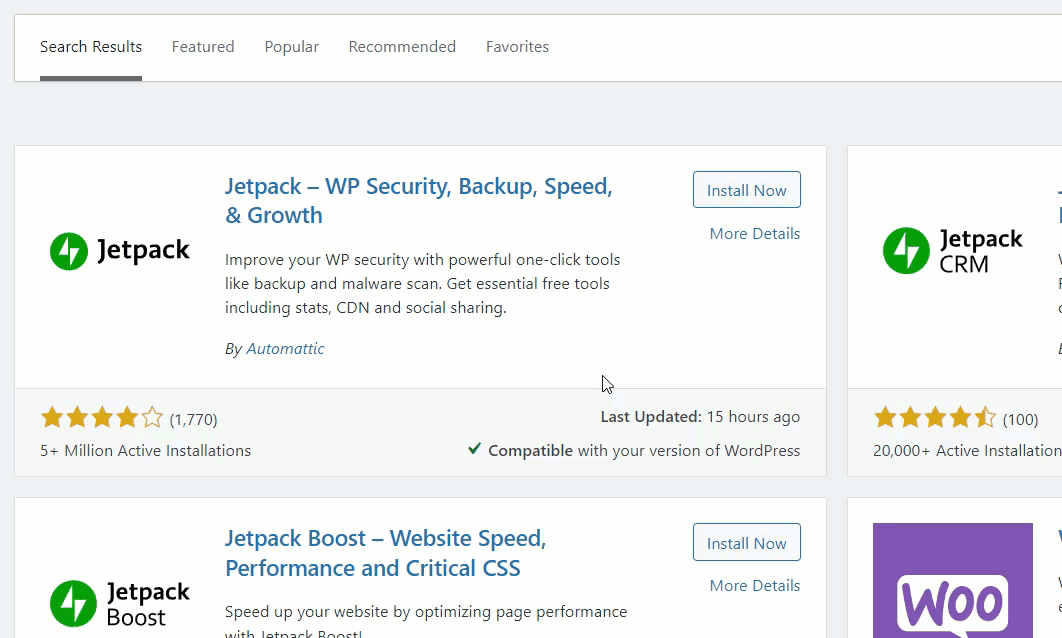
Po aktywacji wtyczki musisz dokończyć uwierzytelnianie. Następnie, łącząc swoje konto WordPress.com z wtyczką, możesz zacząć z niej korzystać i włączać/wyłączać funkcje.
Od teraz Jetpack zajmie się oEmbed. Możesz więc użyć tego zarówno w edytorze Gutenberg, jak i Classic.
W ten sposób możesz używać Jetpack do zarządzania swoim oEmbed.
Jak wyczyścić pamięć podręczną oEmbed w WordPress?
Gdy osadzisz film z YouTube, tweer na Twitterze lub coś podobnego, Twój serwer sieciowy wygeneruje kopię zawartości w pamięci podręcznej i zapisze ją lokalnie. Pomoże to odwiedzającym Twoją witrynę zobaczyć zawartość niemal natychmiast po załadowaniu strony i pomoże Ci zoptymalizować szybkość i wydajność.
Jednak przechowywanie zbyt wielu oEmbed na serwerze WWW nie jest odpowiednie dla witryny. Inną rzeczą, o której należy pamiętać, jest to, że film na YouTube lub Tweet otrzyma modyfikację/aktualizację; istniejące dane w pamięci podręcznej nie będą aktualne. Aby rozwiązać ten problem, musimy wyczyścić pamięć podręczną oEmbed w WordPressie.
W tej chwili nie ma dostępnych wtyczek do buforowania, aby wyczyścić pamięć podręczną oEmbed. Do wykonania zadania musimy więc użyć panelu kontrolnego serwera WWW. Tutaj podamy podsumowanie tego, jak wyczyścić pamięć podręczną.
Pierwszą rzeczą, którą musisz zrobić, to otworzyć cPanel. Na przykład, gdy korzystasz z dostawcy hostingu internetowego opartego na Linuksie, takiego jak hosting współdzielony, zobaczysz cPanel podobny do tego — otwórz PHPMyAdmin.
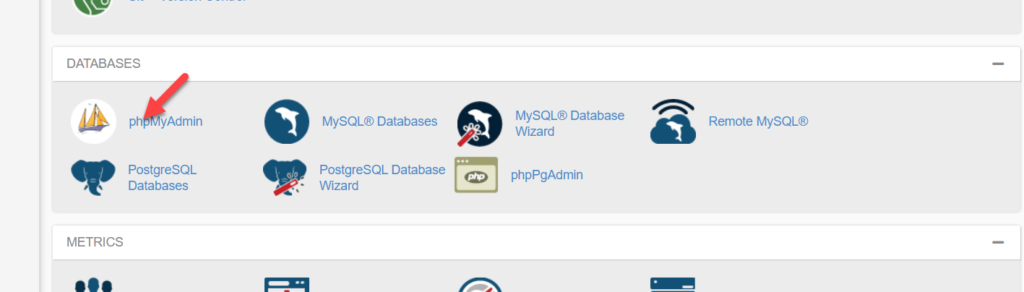
Z drugiej strony, jeśli jesteś klientem dowolnego zarządzanego dostawcy hostingu WordPress, takiego jak Kinsta lub WP Engine, zobaczysz przycisk PHPMyAdmin bezpośrednio na pulpicie nawigacyjnym konta.
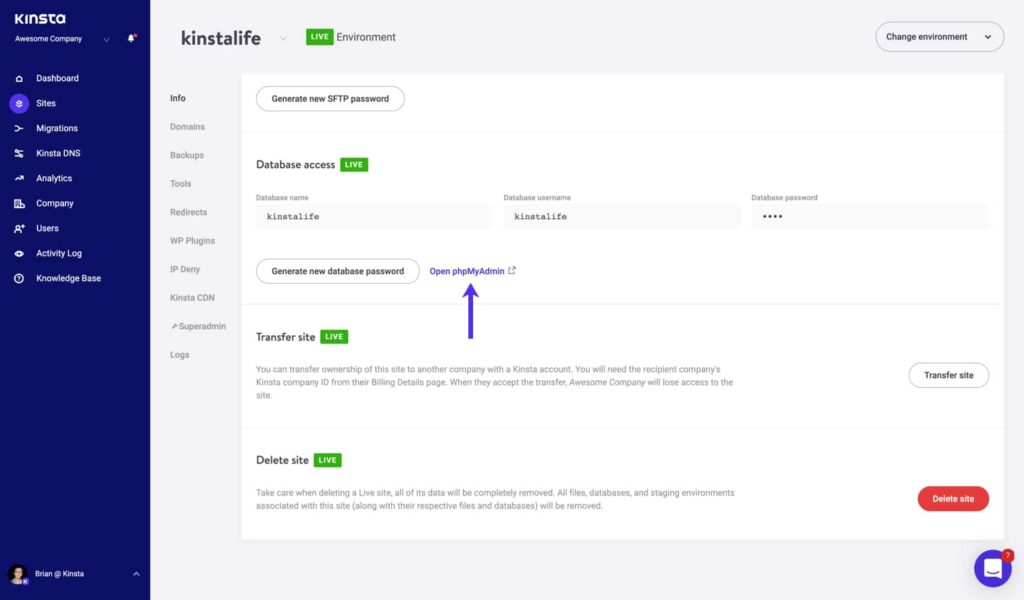
W sekcji PHPMyAdmin przejdź do postmeta.
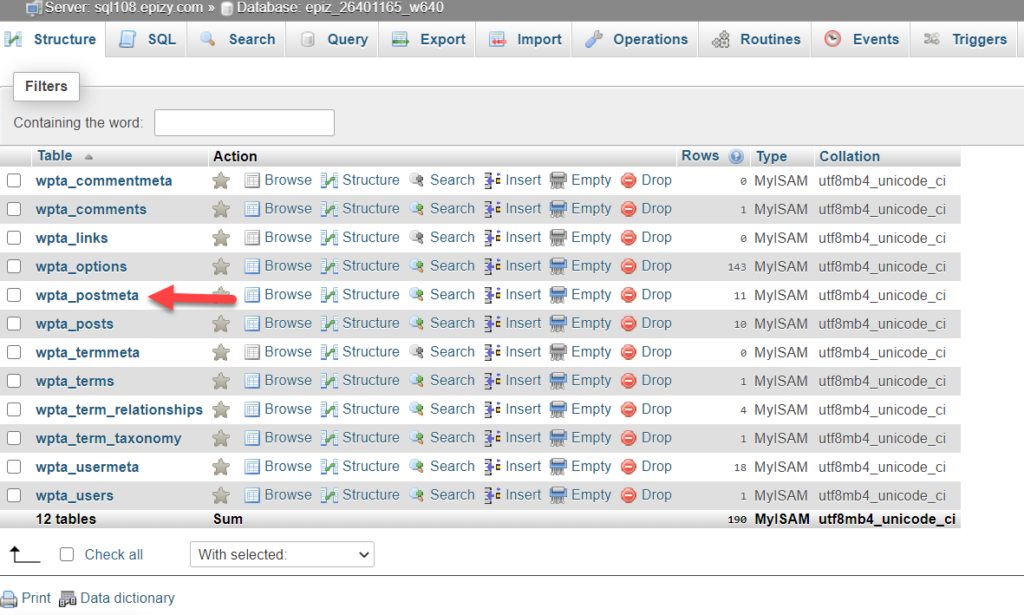
Następnie otwórz tam funkcję wyszukiwania. Powinieneś ustawić meta_key jako LIKE %…% z menu. A w polu Wartość ustaw wartość jako _oembed . Następnie kliknij przycisk Idź .
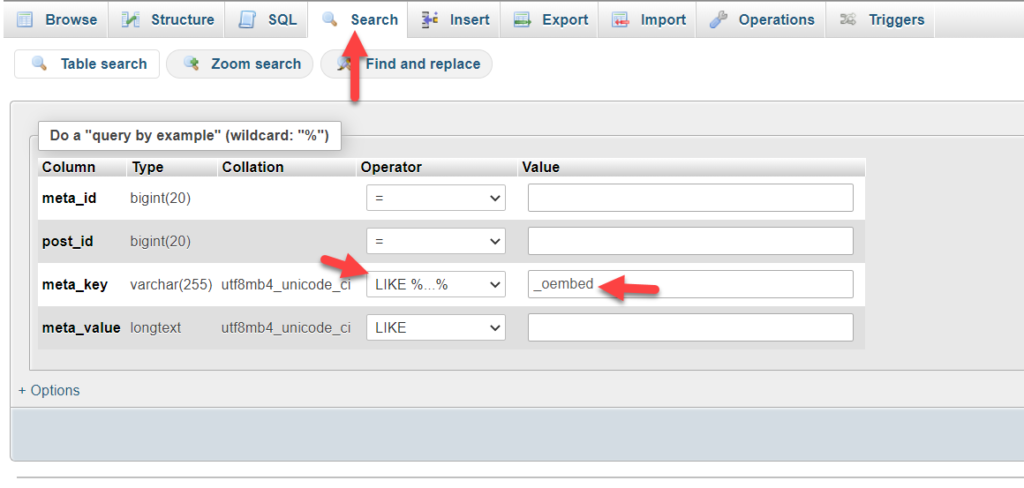
Na następnym ekranie zobaczysz całą pamięć podręczną oEmbed przechowywaną w Twojej bazie danych. Możesz je wszystkie zaznaczyć i usunąć z całej bazy danych.
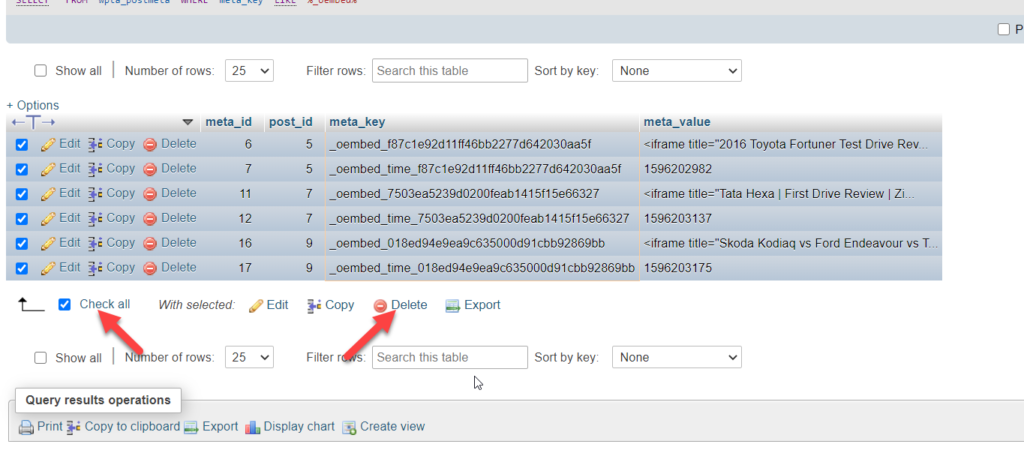
Otóż to. W ten sposób możesz pobrać najbardziej aktualne treści ze źródeł.
Jeśli potrzebujesz dedykowanego artykułu, sprawdź ten.
Wniosek
W ten sposób możesz rozwiązać problem z Facebookiem i Instagramem oEmbed. Jak widać powyżej, dostępne są głównie cztery metody. Oni są:
- oUmieść Plus
- Rozbij balon na Facebooku
- Smash Balon Instagram
- Plecak odrzutowy
Jeśli potrzebujesz prostego rozwiązania, aby rozwiązać problemy z Facebookiem i Instagramem, powinieneś użyć wtyczki oEmbed plus WordPress. Nie ma żadnych dodatkowych konfiguracji, a problem możesz rozwiązać od razu po aktywacji wtyczki.
Następnie możesz użyć wtyczek Smash Balloon Facebook i Smash Balloon Instagram, aby indywidualnie rozwiązać problem z Facebookiem i Instagramem. Z drugiej strony, jeśli już używasz JetPacka do ochrony swojej witryny przed spamem lub atakami, nie musisz używać dodatkowych wtyczek. Jetpack odzyskał twoje plecy i możesz włączyć / wyłączyć funkcje zgodnie z twoimi zainteresowaniami.
Możesz sprawdzić nasze archiwum blogów, aby znaleźć więcej odpowiednich artykułów. Tymczasem oto niektóre z naszych artykułów, które mogą Cię zainteresować:
- Jak automatycznie publikować z WordPressa na Facebooku
- Katalog na Instagramie nie działa? Jak to naprawić
- Jak połączyć WooCommerce z Instagramem
